Metodi di accesso




Standard CAD
Nella finestra di dialogo Conversione layer, specificare i layer del disegno corrente da convertire e i layer in cui si desidera convertirli. La conversione mappa i layer del disegno corrente a differenti nomi e proprietà dei layer nel disegno o nel file di standard specificato, quindi li converte utilizzando tali mappaggi.
Elenco di opzioni
Vengono visualizzate le opzioni seguenti.
Converti da
Specifica i layer da convertire nel disegno corrente. È possibile specificare i layer selezionandoli dall'elenco Converti da o specificando un filtro di selezione.
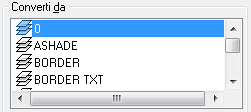
Il colore dell'icona che precede il nome del layer consente di stabilire se al layer è stato associato un riferimento nel disegno. Un'icona scura indica un layer con riferimento, un'icona bianca indica un layer senza riferimento. Per eliminare i layer senza riferimento dal disegno, fare clic con il pulsante destro del mouse nell'elenco Converti da, quindi scegliere Elimina layer.
- Selezione filtro
-
Consente di specificare i layer da selezionare nell'elenco Converti da, utilizzando un modello di denominazione che può contenere caratteri jolly. Per un elenco dei caratteri jolly validi, vedere la tabella in Filtro e ordinamento dell'elenco dei layer nel Manuale dell'utente. I layer identificati mediante il filtro di selezione vengono selezionati in aggiunta ai layer selezionati precedentemente.
- Selezionare
-
Consente di selezionare i layer specificati in Selezione filtro.
Mappa
Esegue il mappaggio dei layer selezionati in Converti da al layer selezionato in Converti in.
Mappa esistente
Esegue il mappaggio di tutti i layer che presentano lo stesso nome in entrambi gli elenchi.
Converti in
Elenca tutti i layer in cui è possibile convertire i layer del disegno corrente.
- Carica
-
Carica i layer contenuti nell'elenco Converti in utilizzando un disegno, un modello di disegno o un file di standard specificato dall'utente. Se il file specificato contiene mappaggi dei layer salvati, tali mappaggi vengono applicati ai layer nell'elenco Converti da e visualizzate in Mappaggi conversione layer.
È possibile caricare i layer da più file. Se si carica un file contenente layer con lo stesso nome di layer già caricati, vengono mantenuti solo quelli originali. Analogamente, se si carica un file contenente mappature che risultano già caricati, vengono mantenuti solo i mappature originali.
- Nuovo
-
Definisce un nuovo layer da mostrare nell'elenco Converti in per la conversione. Se si seleziona un layer contenuto nell'elenco Converti in prima di scegliere Nuovo, le proprietà del layer selezionato vengono utilizzate come valori di default per il nuovo layer. Non è possibile creare un nuovo layer che abbia lo stesso nome di un layer esistente.
Mappature conversione layer
Elenca ciascun layer da convertire e le proprietà in cui verrà convertito il layer. È possibile selezionare i layer in questo elenco e modificarne le proprietà mediante Modifica.
- Modifica
-
Apre la finestra di dialogo Modifica layer, in cui è possibile modificare il mappaggio di conversione selezionato. È possibile modificare colore, tipo di linea, spessore di linea e trasparenza del layer. Se tutti i disegni coinvolti nella conversione utilizzano stili di stampa, è inoltre possibile modificare lo stile di stampa della mappatura.
- Rimuovi
-
Rimuove il mappaggio di conversione selezionata dall'elenco Mappature conversione layer.
- Salva
-
Salva le mappature di conversione del layer corrente in un file per usi successivi.
Le mappature dei layer vengono salvate in formato DWG o DWS. È possibile sostituire un file esistente o crearne uno nuovo. Conversione layer crea i layer con riferimento nel file e memorizza le mappature in ciascun layer. Anche tutti i tipi di linea utilizzati da questi layer vengono copiati nel file.
Impostazioni
Apre la finestra di dialogo Impostazioni, in cui è possibile personalizzare il processo di conversione dei layer.
Converti
Avvia la conversione dei layer mappati.
Se le mappature di conversione dei layer correnti non sono state salvate, viene richiesto di salvarle prima di avviare la conversione.